생활공공기관
도구
- 스마트폰,태블릿 화면크기비교
- 양쪽 윈도우키를 한영한자키로(AutoHotKey)
- 매크로: Robotask Lite
- 파일이름변경: ReNamer Lite
- 파일압축: 반디집
- 공공서식 한글(HWP편집가능, 개인비영리)
- 오피스: 리브레오피스(LibreOffice)
- 텍스트뷰어: 이지뷰어
- PDF: FoxIt리더, ezPDF에디터
- 수학풀이: 울프램 알파 ( WolframAlpha )
- 수치해석: 셈툴, MathFreeOn
- 계산기: Microsoft Mathematics 4.0
- 동영상: 팟플레이어
- 영상음악파일변환: 샤나인코더
- 이미지: 포토웍스
- 이미지: FastStone Photo Resizer
- 화면갈무리: 픽픽
- 이미지 편집: Paint.NET, Krita
- 이미지 뷰어: 꿀뷰
- 국립중앙도서관 소장자료 검색
- KS국가표준인증종합정보센터
- 대한무역투자진흥공사(KOTRA) 해외시장뉴스
- 엔팩스(인터넷팩스발송)
- 구글 드라이브(문서도구)
- MS 원드라이브(SkyDrive)
- 네이버 N드라이브
- Box.com (舊 Box.net)
- Dropbox
- 구글 달력
- 모니터/모바일 픽셀 피치 계산
- Intel CPU, 칩셋 정보
- MS윈도우 기본 단축키
- 램디스크
- 초고해상도 관련
- 게임중독
- 표준시각
- 전기요금표/ 한전 사이버지점
- HWP/한컴오피스 뷰어
- 인터넷 속도측정(한국정보화진흥원)
- IT 용어사전
- 우편번호찾기
- 도로명주소 안내, 변환
- TED 강연(네이버, 한글)
- 플라톤아카데미TV
- 세바시
- 명견만리플러스
- 동아사이언스(과학동아)
- 과학동아 라이브러리
- 사이언스타임즈
- 과학잡지 표지 설명기사
- 칸아카데미
- KOCW (한국 오픈 코스웨어) 공개강의
- 네이버 SW 자료실
- 네이버 SW자료실, 기업용 Free
- 계산기
공공데이터베이스
목록
PC Geek's
 Virtual ImagePrinter ; 그림파일이나 PDF로 인쇄하는 프로그램
Virtual ImagePrinter ; 그림파일이나 PDF로 인쇄하는 프로그램
URL: http://sourceforge.net/projects/imageprinter/ 소스포지 프로그램입니다. Virtual ImagePrinter는 프린터 드라이버로 설치됩니다. 그래서, 인쇄하면 JPG, PNG, TIFF, BMP같은 그림 파일이나 PDF 문서로 인쇄해줍니다.
 조이스틱(패드)을 마우스/키보드처럼 쓰기 Joypad to Mouse, Joy to Key
조이스틱(패드)을 마우스/키보드처럼 쓰기 Joypad to Mouse, Joy to Key
Joy to Mouse http://www.softpedia.com/get/System/System-Miscellaneous/Mizan-Joypad-Mouse.shtml 조이패드(조이스틱)을 마우스처럼 쓸 수 있게 해주는 프로그램입니다. Joy to Key http://www.electracode.com/4/joy2key/JoyToKey%20English%20Version.htm 조이패드(조이스틱)을 키보드처럼 쓸 수 있게 해주는 프로그램입니다. 최신버전은 키워드로 검색해보세요.
 TreeView ; 분지도를 그릴 때 쓰는 프로그램
TreeView ; 분지도를 그릴 때 쓰는 프로그램
URL: http://darwin.zoology.gla.ac.uk/~rpage/treeviewx/index.html 분류학(생물을 가깝고 먼 유연관계에 따라 분류하는 생물학 전공의 하나)에서 주로 사용하는 그림입니다. 하지만, 그런 방식으로 뭔가를 분류하는 일은 평범한 사람도 언제나 하는 일입니다. 자기관리서에서 언급하는 마인드 맵도 모양새는 저거랑 별로 다를 게 없죠. ^^ 이 프로그램은 오픈 소스 프로그램입니다. 맥OS, 리눅스, 윈도용으로 나와 있습니다.
 WavePad Sound Editor ; 편리한 음성파일 편집기 (프리웨어)
WavePad Sound Editor ; 편리한 음성파일 편집기 (프리웨어)
URL: http://www.nch.com.au/wavepad/index.html 소개 이 프로그램은 wav, mp3, wma같은 음악파일을 읽어들여 편집하는 프로그램입니다. 프리웨어 버전입니다. 꽤 많은 기능을 지원합니다. 이것이 프리웨어인 이유는, Master's version이 따로 있어서 그것은 유료이고, 또, 이 회사에서 제공하는 다중 음성 트랙 편집기와 상용 오소링 소프트웨어를 맛보기하기 위한 유인책이기도 합니다. 프로그램을 설치할 때, 함께 어떤 소프트웨어를 설치할 것이냐고 묻는데, 그 목록 중에는 무료 프로그램도 있고 데모 버전도 있습니다. 물론, 이 프로그램만 사용할 것이라면 체크박스를 하나도 선택하지 않으면 됩니다. 제작사에서 홍보하는 기능은 다음과 같습니다. 일반적인 음성 편집. 저장..
 IE FF Throttle ; 웹브라우저가 사용하는 인터넷 대역폭 제한하기
IE FF Throttle ; 웹브라우저가 사용하는 인터넷 대역폭 제한하기
IE Throttle URL: http://www.uselessapplications.com/en/Application/IEThrottle.aspx Firefox Throttle URL: http://www.uselessapplications.com/en/Application/FirefoxThrottle.aspx 두 프로그램 모두 프리웨어입니다. 설치하면, 웹브라우저 플러그인(애드온)으로 들어갑니다. 따라서, 아마도 대역폭 조정은 해당 브라우저의 해당 인스턴스만 조정할 것 같습니다. 여럿 실행하면 그 배수로 대역폭이 지정될 것 같네요. 어쨌든, 둘 다 다음과 같은 창이 뜬다고 합니다. 제작사에서 이미지를 빌려왔습니다.업로드 대역폭과 다운로드 대역폭을 정해줄 수 있습니다. 불여우용 애드온은 업로드/다운로드..
 Phrase Express 상용구, 약어 자동 입력기 (프리웨어)
Phrase Express 상용구, 약어 자동 입력기 (프리웨어)
URL: http://www.phraseexpress.com/ PhraseExpress 는 기본적으로 상용구와 약어를 편리하게 입력할 때 사용하는 프리웨어 프로그램입니다. 기본적인 기능은 위 그림과 같으며 대략 다음과 같습니다. 자주 사용하는 문장 앞부분 구절을 입력하면 뒷부분 중에 선택할 수 있도록 합니다.지정된 약어로 예약한 기능 혹은 문장을 대신 입력해줍니다.MS 오피스에 들어있는 Auto Text 기능을 모든 프로그램에서 쓸 수 있도록 해줍니다.입력되는 글자 조합을 약어나 문장을 입력하는 데 쓸 뿐 아니라, 외부 프로그램을 실행하거나 그림을 붙여넣는 등 다양한 기능에 적용할 수 있습니다. 특히 비슷한 내용을 많이 쳐야 하는 업무용으로 생산성을 높여준다고 합니다. 사용법 동영상은 다음과 같습니다.(..
 Free IP Scanner, Free IP Switcher; 빈 IP주소를 찾을 때,다른 곳에서 TCP/IP설정을 바꿀 때
Free IP Scanner, Free IP Switcher; 빈 IP주소를 찾을 때,다른 곳에서 TCP/IP설정을 바꿀 때
Free IP Scanner URL: http://www.eusing.com/ipscan/free_ip_scanner.htm 묶여 있는 네트웍에서 비어 있는 IP 주소를 검색해주는 프로그램입니다. Free IP Switcher URL: http://www.eusing.com/ipswitch/free_ip_switcher.htm 재부팅하지 않고 TCP/IP 같은 인터넷 설정을 바꿔주는 프로그램입니다. 스크린샷에 있듯이 집, 학교, 친구집 식으로 장소에 따라 프로파일을 바꿔줄 수 있습니다. 요즘 랜카드 번들 프로그램중에는 이런 기능을 포함하는 것도 있습니다. 그걸 쓴다면 그대로, 그런 게 없다면 이런 프로그램도 쓸 만하겠지요. ※ 둘 다 freeware (무료 프로그램)입니다.
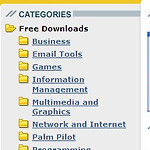 www.freedownloadscenter.com 프리웨어가 아주 많고 찾기 쉬운 사이트
www.freedownloadscenter.com 프리웨어가 아주 많고 찾기 쉬운 사이트
URL: http://www.freedownloadscenter.com/ 우연히 찾아낸 사이트입니다. 프리웨어만 있는 곳은 아닙니다. 프리웨어와 쉐어웨어, 유료 소프트웨어의 데모 버전을 옆 그림처럼 아주 깔끔하게 분류해놓았고 스크린샷과 기본 정보를 제공합니다. 검색할 수 있는 창이 있고 프리웨어(무료 프로그램)만 골라 보이게 할 수도 있습니다. 그리고, 다운받을 수 있도록 링크를 만들어놓았고 스크린샷 화면에서는 제작사 홈페이지로 연결하는 링크도 있습니다. 분류도 기능적이고 이용 방법도 직관적입니다. 그리고, 전체적으로 복잡할 것 같으면서도 무겁지 않고 반응 속도가 빠르다는 점에서 점수를 줍니다. 이 사이트 이용법을 한 번 적어보겠습니다. :) 위 화면을 보면 프로그램을 두 단계까지 분류해놓은 걸 볼 수 ..
 Windows 녹음기, Audio Recorder, 그리고 Audacity ; 윈도용 녹음기/음성파일 편집
Windows 녹음기, Audio Recorder, 그리고 Audacity ; 윈도용 녹음기/음성파일 편집
어디에 쓰나? 컴퓨터를 사용하면서 종종 컴퓨터에서 흘러나오는 소리를 녹음해야겠다고 생각한 적이 있습니다. 인터넷 전화(VoIP)통화내역은 해당 프로그램이 통화녹음기능을 갖고 있는 게 많지만, 예를 들어 인터넷으로 TV를 보다가 좋은 부분을 녹음하고 싶을 때, 어느 사이트에 들어갔더니 배경음악이 무척 좋은데 대체 무슨 노랜 지 몰라 남에게 물어보고 싶을 때 일단 녹음을 해두고 싶지요. 그리고, 카세트 테이프를 컴퓨터로 떠놓고 듣고 싶을 때도 반드시 필요한 프로그램입니다. 어떤 프로그램이 있나? 예전에 잘 쓰던 프로그램은 거원 제트오디오였습니다. 상용 프로그램이지만 재생기로 쓸 때는 가사도 찾아 주고, 베타버전을 쓸 수도 있었고, 녹음할 때 옵션을 정말 세심하게 지정할 수 있었거든요. Windows Reco..
 USB메모리에 넣을 수 있는 무료 프로그램 모음: 포터블앱스(portableapps.com)
USB메모리에 넣을 수 있는 무료 프로그램 모음: 포터블앱스(portableapps.com)
URL: http://portableapps.com/ 저 사이트에서는 소스포지처럼 무료 배포가능한 사이트의 프로그램을 폴더만 복사하면 사용할 수 있는 형태로 배포본을 만들어 제공합니다. 저기 로고도 같이 넣는 걸로 봐서는 제휴계약을 맺고 사용하는 모양입니다. 무료 다운로드이며, 좋으면 기부할 수있습니다(paypal). 어쨌든, Firefox, Thunderbird같이 보통이라면 documents and settings 폴더에 사용자파일을 남기는 프로그램은 그냥 복사해서는 다른 컴퓨터에서 똑같이 쓰지 못하지만, 여기서 재가공한 배포본은 그렇게 쓸 수 있습니다. 그래서 좋은 점은? usb메모리에 복사해놓으면 어느 컴퓨터에서라도 자신만의 웹브라우저 설정과 자신의 이메일 클라이언트를 쓸 수 있다는 점입니다. 오..
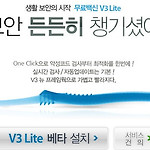 V3 Lite를 깔아봤습니다. 재미있네요.
V3 Lite를 깔아봤습니다. 재미있네요.
설치페이지는 [ 여기 ] 입니다. 몇몇 사용기를 보면 1. 아직 베타라 동작중 문제가 생기기도 한다. 컴퓨터 사용을 어렵게 하는 문제는 아니고. 2. 메모리와 cpu등 리소스 점유율은 가볍다. 3. 업데이트를 마치면 HDD 설치 용량은 꽤 된다. (제 경우, 업데이트마치고 V3 Lite폴더는 267MB) 이렇다고 하네요. 저는 AVAST를 몇 년간 잘 쓰고 있었습니다. 그런데, 요즘 너무 무거워져서 한 번 바꿔보려고 깔아봤습니다. AVAST 웹모듈이 무거워졌는지, AVAST가 관리해야 하는 웹사이트들이 너무 무거워져서 그걸 점검하는 이 녀석도 덩달아 많이 먹는 지는 모르겠습니다. 느낌상 후자같긴 합디다만. ;; 올해 말 웹사이트들은 평균적으로 작년 초에 비해 두 배정도 무거워진 것 같습니다. 이젠 싱글코..
 램디스크 성능 벤치 하나
램디스크 성능 벤치 하나
램디스크/ 램드라이브/ Ramdisk/ Ramdrive/ 성능 벤치/ speed benchmark 보드는 소켓 AM2중에서도 구형인 RS485칩셋. CPU는 윈저 3800+EE 플래쉬메모리 벤치용으로 잘 쓰는 ATTO Disk Benchmark를 사용했다. 인상적인 전송률에 주목. 램디스크인 만큼 억세스타임은 측정할 필요도 없다. Cool & Quiet 클럭인 5배수, 1GHz일 때. FSB는 200MHz, FSB:DRAM = CPU/5 7배수, 1.4GHz일 때. FSB는 280MHz, FSB:DRAM = CPU/5 10배수, 2GHz일 때. FSB는 333MHz, FSB:DRAM = CPU/6
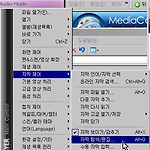 The KM Player (KMP)의 자체 자막 편집 기능
The KM Player (KMP)의 자체 자막 편집 기능
KMP는 프리웨어 동영상 재생기로서 최고급 프로그램입니다. 굳이 소개할 필요가 없을 정도죠. :) 그런데, KMP는 동영상 자막의 싱크를 맞추거나 간단히 편집할 때도 쓸모가 있습니다. 동영상을 읽어들인 뒤에 자막관련 메뉴는 사용해보시면 금방 아실 겁니다. 물론 저장가능합니다.
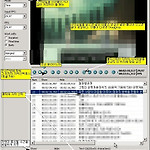 Subtitle Workshop ; 동영상 자막 제작기/편집기
Subtitle Workshop ; 동영상 자막 제작기/편집기
URL: http://www.urusoft.net/products.php?cat=sw&lang=1 프리웨어 간단히 싱크를 맞추는 용도라면 KMP의 자체 자막 편집기를 써도 됩니다. 하지만, KMP의 그 기능은 원래 자막이 smi형식으로 만들어진 상태에서 싱크와 오타 정도를 교정할 때 편리하지 아예 원본을 *.smi 가 아닌 다른 파일을 사용한다든가, 번역해가며 자막을 처음부터 만들어갈 때는 별로 쓸모가 없습니다. 이럴 때 편리한 프로그램이 Subtitle Workshop입니다. 국산이 아니지만 한글사용 가능합니다. smi뿐 아니라 srt 등 상당히 많은 자막포맷을 읽고 변환할 수 있습니다. Current list of supported formats: Adobe Encore DVD (*.txt) Adva..
 MediaCoder ; 프리웨어 멀티미디어 파일 변환기
MediaCoder ; 프리웨어 멀티미디어 파일 변환기
URL: http://mediacoder.sourceforge.net/index.htm 설명이 필요할까 모르겠습니다. 국산이 아니라서 한글자막지원/통합과 국내 핸드폰용 파일은 안된다는 게 유일한 단점입니다. 듀얼코어 지원합니다. 아래는 위 URL에 소개된 변환가능 포맷 목록입니다. Supported Fomats MP3, Vorbis, AAC, AAC+, AAC+v2, MusePack, Speex, AMR, WMA, RealAudio, mp3PRO* FLAC, WavPack, Monkey's Audio, OptimFrog, AAC Lossless, TTA, WAV/PCM, Waveform H.264, XviD, DivX, MPEG 1/2/4, Theora, Flash Video, Dirac, 3ivx*, ..
 RoboTask ; 쉬운 매크로(자동화) 프로그램
RoboTask ; 쉬운 매크로(자동화) 프로그램
URL: http://robotask.com/ RoboTask 실행하면 트레이에 상주합니다. 특정 조건에 따라 프로그램을 실행하거나, 정해준 시간 간격, 혹은 시간이 되면 매크로를 실행하거나, 창을 닫거나 창을 찾아 클릭하거나 글자를 입력하거나, 싱크를 하거나, 특정 파일을 감시하다가 생성되면 지워주거나, 정기적으로 임시파일을 비워주거나, 프로그램 몇 가지를 조건이나 시간 간격을 주고 실행하거나.. 그런 용도에 사용합니다. 상용 프로그램입니다. 프리웨어 버전은 기능은 조금 적지만 쓸 만합니다. 유료 버전과 프리웨어 버전 비교 http://robotask.com/screenshots/ 여기 스크린샷에서 보듯이, 각 항목을 골라 더하는 형식입니다. 초보자가 쓰기에 썩 괜찮습니다. 변수나 루프같은 건 처음에는..
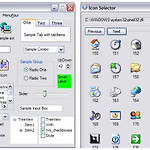 AutoIT
AutoIT
AutoIT URL: http://www.autoitscript.com/autoit3/index.shtml 이건 또, 엄청난 스크립트 프로그램입니다. 단순한 스크립트를 넘어서 프로그래밍 툴이라고 해야 하나요? exe파일로 컴파일하면 단독으로 실행할 수도 있다고 합니다. 위키: http://en.wikipedia.org/wiki/AutoIt [구글에서 autoit 으로 검색] 해보면 무수히 많은 소개와 매크로 강의 샘플 스크립트를 찾을 수 있습니다. 저는 가벼운 일을 하는 데 robotask를 사용하기 때문에, Auto It은 설명할 수 없지만 여기 사이트를 둘러보면 거의 언어 수준으로 스크립트를 짤 수 있는 것 같습니다. 그러면서도 윗 화면에도 있듯이, GUI도 있는 모양이고.. 이것도 빠지면 상당히 위..
 웹페이지 스크랩(클리핑) 애드온: EverNote, CyberArticle, ScrapBook
웹페이지 스크랩(클리핑) 애드온: EverNote, CyberArticle, ScrapBook
상용으로는 EverNote, 프리로는 CyberArticle personal 이란 걸출한 프로그램이 있습니다. 이 둘은 IE/Firefox 둘 다 플러그인이 깔립니다. 그리고 관리 프로그램에선 두 웹브라우저에서 정리한 걸 한꺼번에 관리할 수 있습니다. 이런 프로그램들은 기본적으로 파일>저장 과 비슷하게 동작하지만, 브라우저의 기본 기능과 달리 원하는 영역만 마우스로 선택한 다음 저장할 수 있고, 컨텐츠 복제 방지를 위해 웹페이지에 들어간 장치(이게 있으면 브라우저 저장 기능은 쓸 수 없습니다)를 우회할 수 있습니다. 또 몇몇 프로그램은 저장후 주석을 남기는 등 간단한 편집기능을 제공하며, 갈무리한 문서를 정리하는 기능을 거의 다 갖고 있어 웹서핑중에 아주 편리하게 쓸 수 있습니다. EverNote는 아주..
 이동식 디스크에 쓰기 캐시 지정하기
이동식 디스크에 쓰기 캐시 지정하기
윈도 "제어판>관리도구>컴퓨터 관리" 항목을 열고 창 왼쪽에서 "디스크 관리" 항목을 선택합니다. 아래 스크린샷처럼 이동식 디스크 위에 마우스 오른쪽 버튼을 누르고 "속성"을 클릭합니다.제가 열었을 때는 "빠른 제거를 위해 최적화"가 지정돼있었습니다. USB 외장 장치는 사용중 아무 때나 연결을 끊어버리면, 즉 케이블을 빼면 사용중이던 파일이 깨지는 수가 많습니다. 그래서, 반드시 시스템 트레이에 올라오는 장치 제거 아이콘을 클릭해 제거해줍니다. 그나마 저 세팅이 빠른 제거쪽에 있어도 그렇습니다. 만약, 언제나 장치 제거 순서를 따라 제거하는 습관이 되어 있고, 시스템이 안정적이라 다운같은 게 안된다면 "성능을 위해 최적화"를 지정해놓아도 되겠다 싶습니다. 아마, 읽고 쓸 때 적당히 캐싱하다 백그라운드로..
|
Viewed Posts
|
|
Recent Comments
|
|
Recent Posts
|
